 WEB受発注システム BtoBオーダー クレジットカード決済の設定(PGマルチペイメントサービス) ID:57066
WEB受発注システム BtoBオーダー クレジットカード決済の設定(PGマルチペイメントサービス) ID:57066
特定企業様のみご利用可能な機能です。
ご利用可能企業様以外は動作保証ができかねますため、設定は行わないでください。
ご利用可能企業様以外は動作保証ができかねますため、設定は行わないでください。
クレジットカード決済を利用するための、ID/パスワードを設定します。
バイヤー(卸先マスタ)の支払方法を「0:クレジットカード」にする場合は、必ず設定してください。
※PGマルチペイメントサービスご利用には、別途お申し込みが必要です。
詳細は以下のサイトをご確認ください。
1.事前の確認事項
■卸先マスタの設定
バイヤー(卸先)が購入時にクレジットカードを利用するには、卸先マスタの支払区分を「0:クレジットカード」にする必要があります。
卸先マスタの設定方法は、下記をご参照ください。
2.設定に必要な情報を確認
PGマルチペイメントサービス管理画面にて、ショップID、ショップパスワード、設定IDを確認します。
■ショップIDの確認
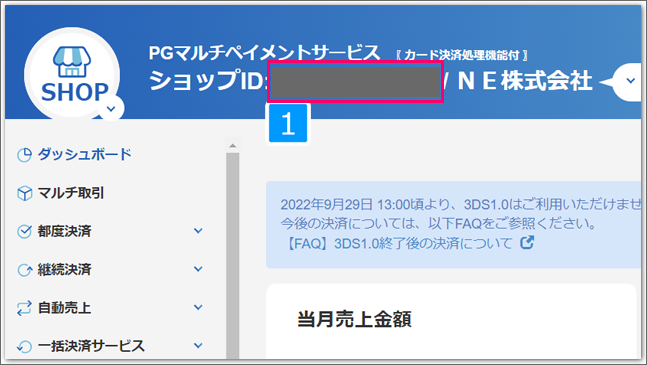
【管理画面】
- PGマルチペイメントサービス管理画面にログインし、画面上部の「ショップID」を確認
■ショップパスワードの確認
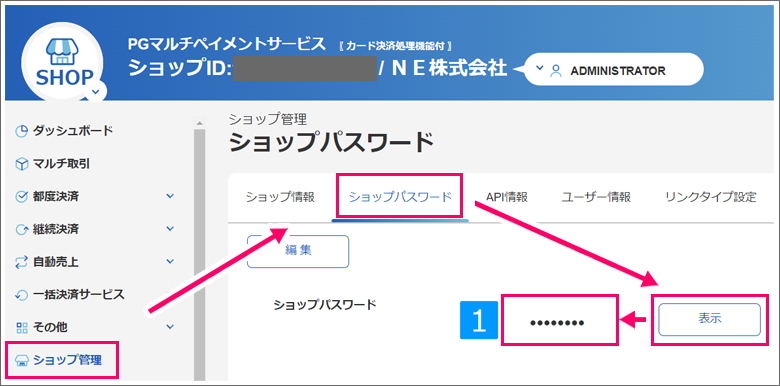
- [ショップ管理]→[ショップパスワード]より[表示]をクリックし、表示された「ショップパスワード」を確認
■設定IDの確認
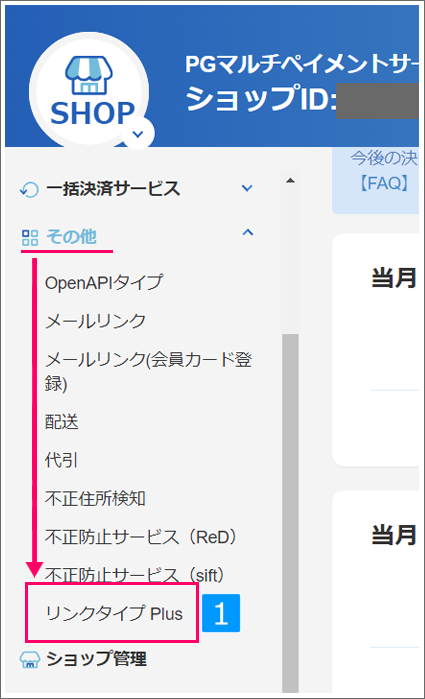
- [その他]より[リンクタイプ Plus]をクリック
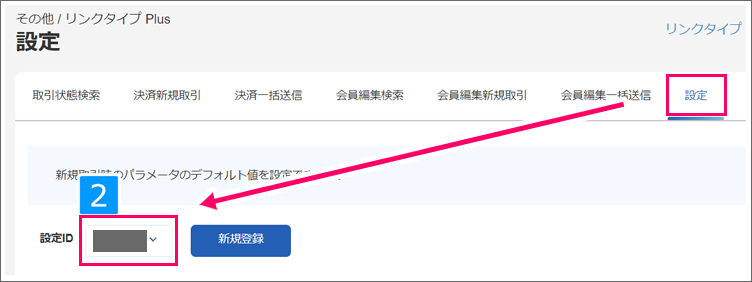
- [設定]をクリックし、「設定ID」を確認
※設定IDが未設定の場合、以下をご参照のうえ登録を行ってください。
3.アプリにID/パスワードを設定
事前に確認したショップID、ショップパスワード、設定IDを本アプリに設定します。
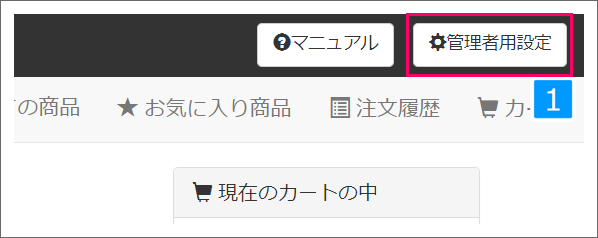
【本アプリ画面】
- [管理者用設定]をクリック
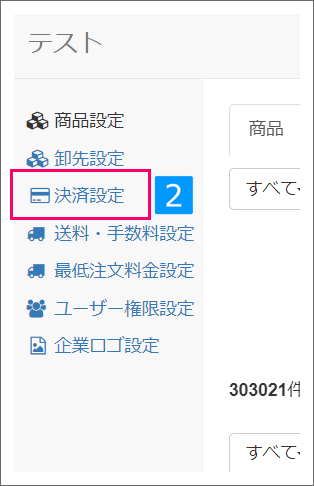
- [決済設定]をクリック
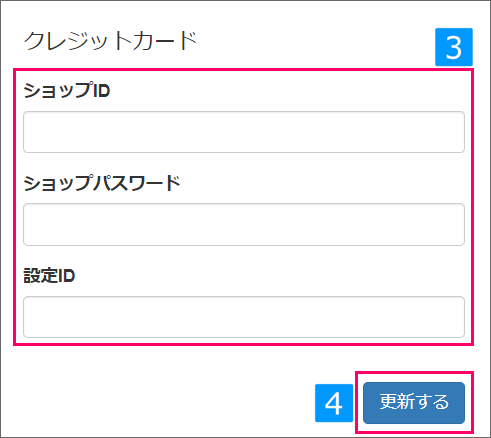
- 以下を入力
・ショップID
・ショップパスワード
・設定ID - [更新する]をクリック
4.クレジットカード決済利用時の流れ
バイヤーがクレジットカード決済を利用する際の流れのご案内です。
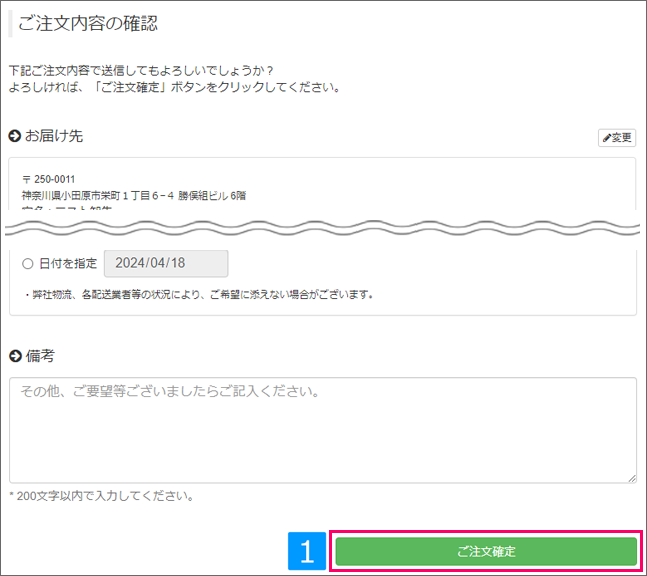
- ご注文内容の確認画面にて[ご注文確定]をクリック
画面上部にエラーが表示された場合
画面上部に「通信エラーが発生しました。恐れ入りますが、もう一度やりなおしてください。」が表示された場合、決済設定に登録したショップID、ショップパスワード、設定IDに誤りがあります。
設定の修正を行ってください。

設定の修正を行ってください。

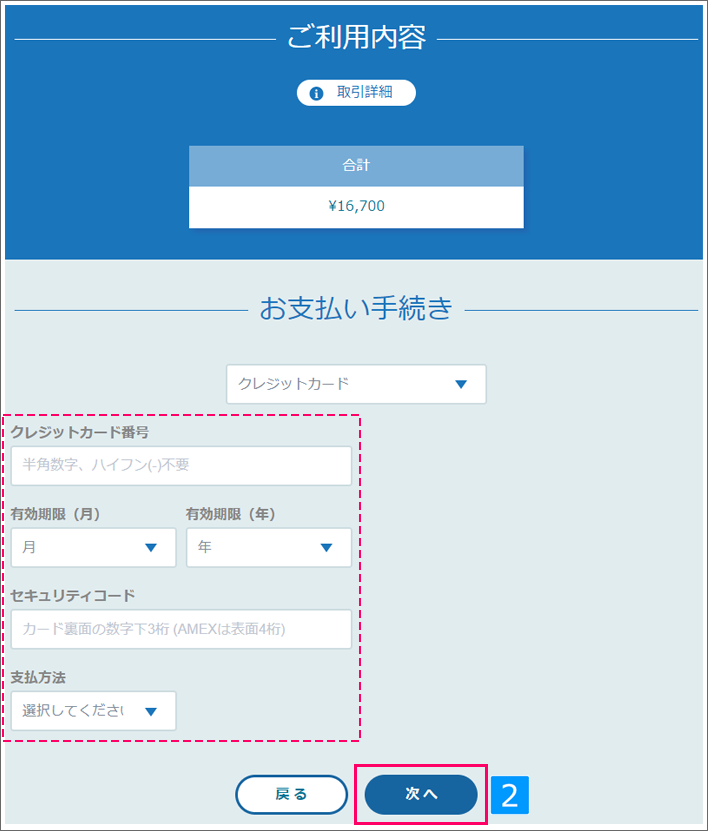
PGマルチペイメントサービスの決済画面が開く
↓
- クレジットカード情報を入力し、[次へ]をクリック
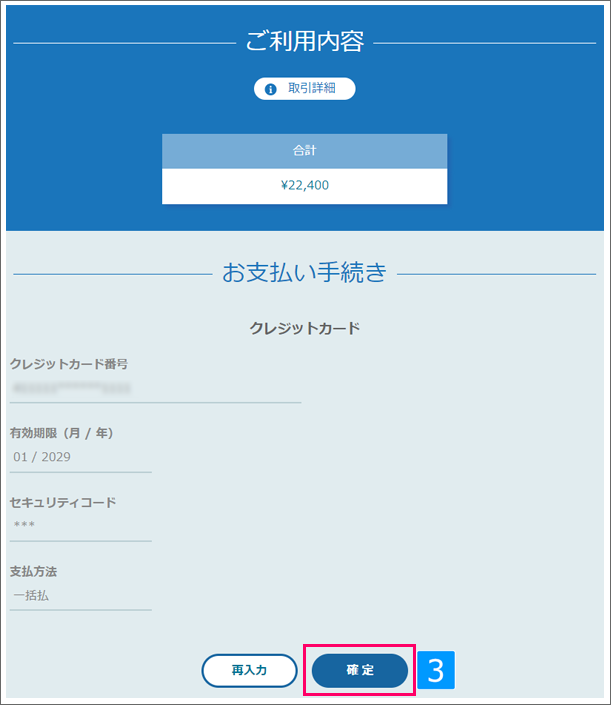
- [確定]をクリック
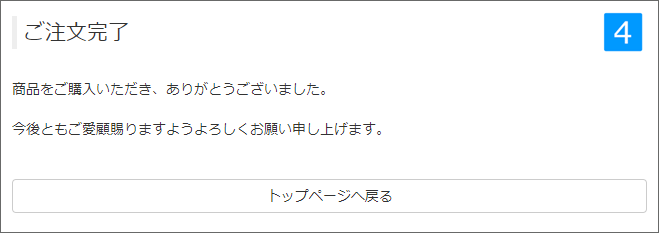
- 注文が確定し、メイン機能に受注が取り込まれます
関連するメイン機能の記事
関連する記事がみつかりませんでした。
